初期のiPod ClassicやiPod nanoは、接続の解除作業が終わる前に取り外したり、作動中に落としたりすることで破損することがあります。
破損している状態ではiPodがフリーズしたり、iTunesでは、CopyTrans や CopyTrans Manager でも音楽の転送の妨げになることがあります。
以下の手順に従って破損を修復してください:
iPod を初期化・工場出荷時の設定に戻す
iPodが破損していてもiTunesで認識した場合は、工場出荷時の設定を初期化して復元してみることをお勧めします:
-
iTunes を開きます。
-
iPodをパソコンに接続します。
-
iTunes で iPod を選択し、「iPodを復元」をクリックします。
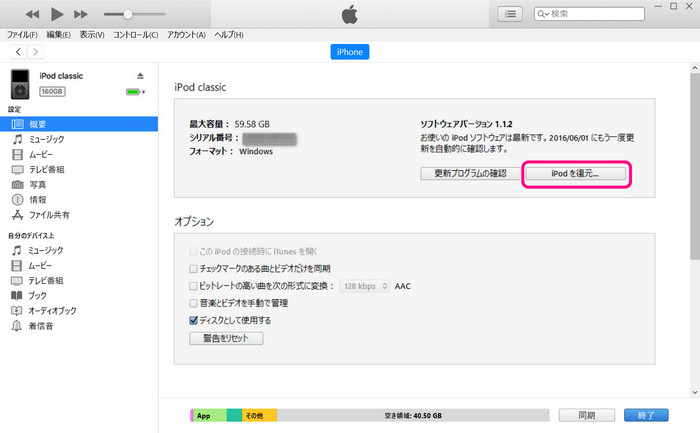
-
確認の画面が表示されると、「復元」をクリックします。
-
復元が終わるまで待ちます。
復元が終わると、すべてのiPodのデータが消去され、iPodが再起動され、工場出荷時の設定に戻ります。
その後、新デバイスとしてiPodを設定できます。
iPod の工場出荷時の設定に戻す手順についてもっと詳しく、「iPhone、iPad、iPod を初期化する」の Apple ガイドをご覧ください。
iPodのリセットとディスクモードの設定(オプション)
リセットすることで破損が修復できることがあります。またiPodをリセットしてもデータは消えません。
-
デバイスがパソコンに接続していないことを確認して下さい。
-
ホールドスイッチをオンにしてからオフにします (「HOLD」の位置にスライドしてから、元に戻します)。何度か繰り返します。
-
メニューボタンとセンター (選択) ボタンをApple ロゴが表示するまで、同時に 6 ~ 8 秒間押したままにします。
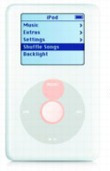
-
Apple ロゴが表示されている状態でセンター (選択) ボタンと再生/停止ボタンをディスクモードスクリーンが表示されるまで押し続けます。
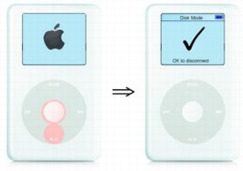
ディスクモードに設定できない場合、また問題が解決しない場合には、下記の手順をお試しください。
iPodドライブのシステムエラーをチェック
Windowsに備わっているCheck Diskというパーティション情報を修復するソフトを使うと、iPodドライブのエラーを検出、修復できることがあります。以下の手順に従ってください。
-
iTunesが起動していない状態でiPodをPCに接続します。
-
スマートメニューアイコン上で右クリックし、「エクスプローラを開く」を選択します。

-
開く画面左側に表示される「コンピューター」をクリック。
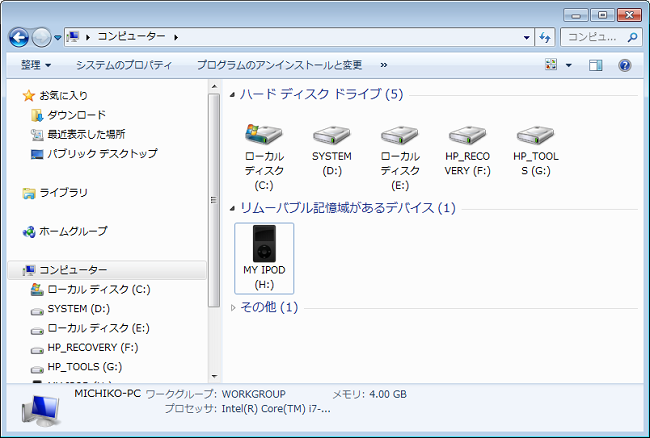
-
iPod上で右クリックし、「プロパティ]を選択します。
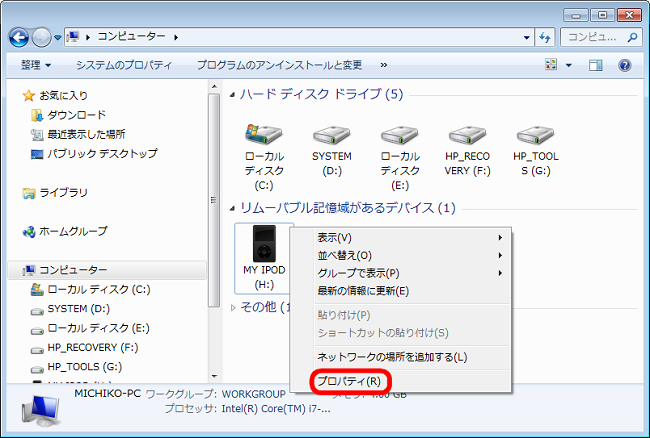
-
プロパティ画面で「ツール」タブをクリックしエラーチェックの「チェックする」をクリックします。
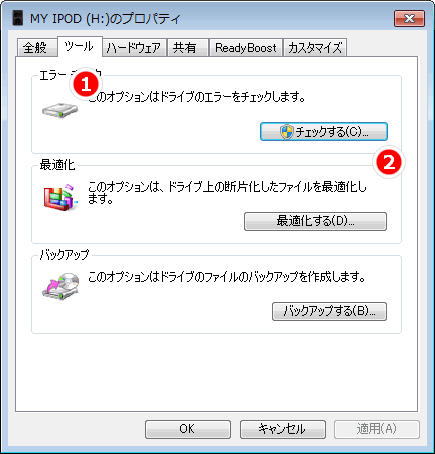
-
「ファイルシステムエラーを自動的に修復する]にチェックを入れて「開始」をクリックします。
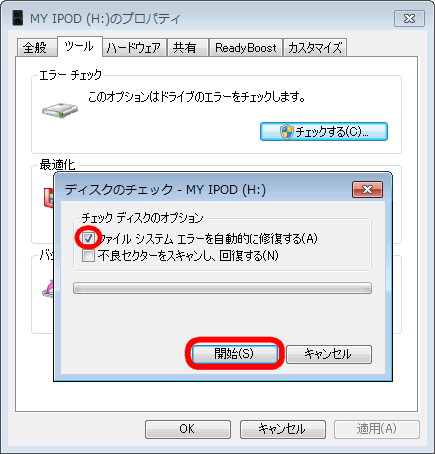
これでCheck DiskがiPodドライブのエラーを検索、修復作業が開始します。
もしもこれでも問題が解決しない場合には以下の手順でバッドセクターと物理的破損をチェックしてください。
不良セクターと物理的破損をチェック
不良セクタとはディスクの物理的な損傷により、データを記録できなくなってしまったセクタのことで、iPodはこれを読み込むことができません。放置しておくとドライブの破損に繋がることもあります。またデバイスを落としたりして物理的に破損してしまうこともあります。iPodの不良セクターと物理的破損をチェックするには:
-
上記の1から5のステップを行います。
-
「不良セクターをスキャンし回復する」にチェックをいれ「開始」をクリックします。
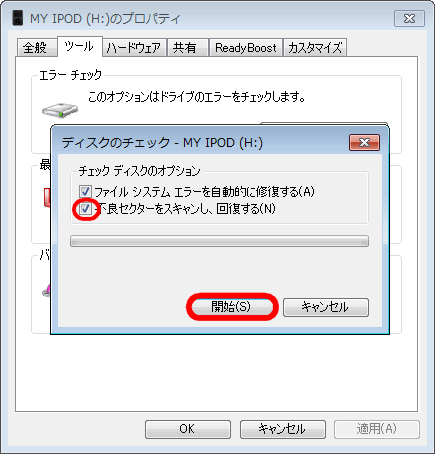
-
スキャンが終わると結果が表示されるので不良セクターが検出され、修復されているか確認して下さい。
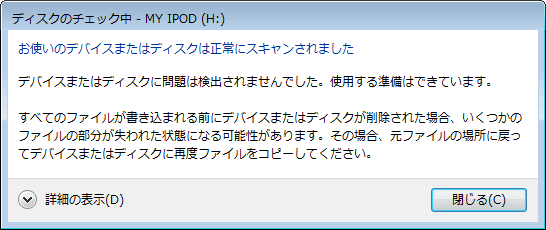
HD Tuneを使って物理的破損をチェック (オプション)
HD TuneはiPodの物理的破損を検出するツールとしてお使いいただけます。HD TuneはiPod nanoなど他のタイプのiPodにお使いいただく必要はありません。
-
こちらからHD Tuneをダウンロードしてください。
-
HD Tuneを起動し、「Error Scan」タブを開き「Start」をクリックします。
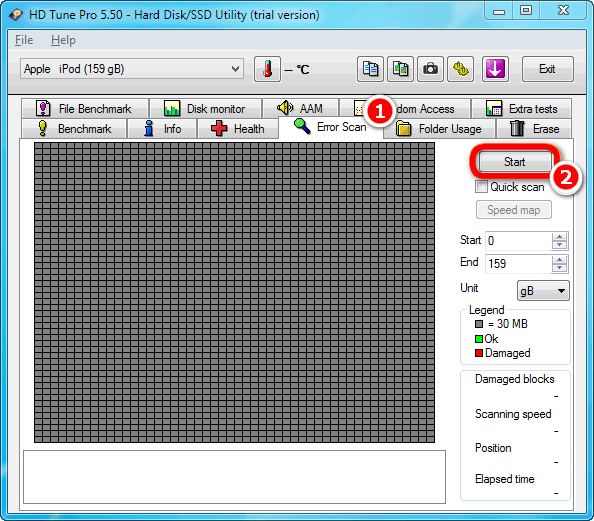
-
スキャンが終了するとこの様な画面で、物理的破損のある場所は赤い点で表示されます。
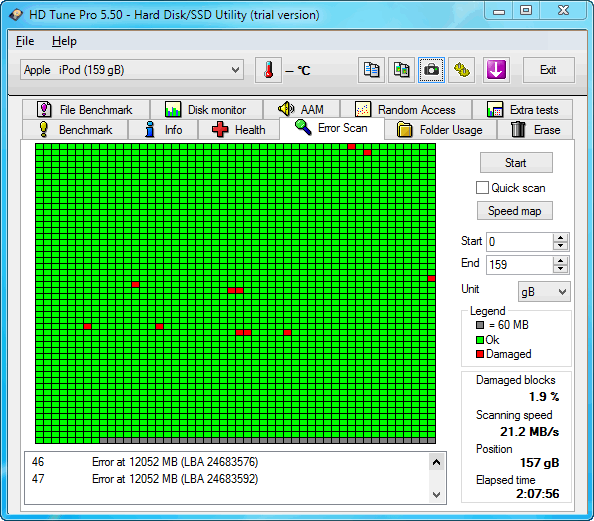
もしもiPodが物理的に破損している場合にはアップルストアに行く前にお近くの修理店で見てもらうことをお勧めします。新品に買い替えずにiPodのハードディスクを交換するだけで済むこともあります。
iPod とパソコンの間で音楽を転送するには、iTunesの代わりに CopyTrans と CopyTrans Manager というプログラムを使うことがお勧めです。
CopyTransは、iPhone・iPodからiTunesとPCへ音楽を転送・管理するプラグラムです。もっと詳しく、「iPod・iPhoneからiTunesへ音楽を転送する方法」ガイドをお読みください。
CopyTransをダウンロードCopyTrans Managerは、パソコンから iPhone・iPodへ音楽を移動したり、iTunesなし音楽ライブラリを管理するプラグラムです。詳細については、「CopyTrans Managerの使い方」をお読みください。
CopyTrans Managerをダウンロード